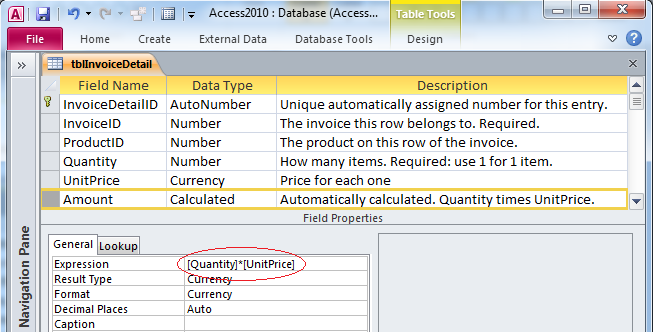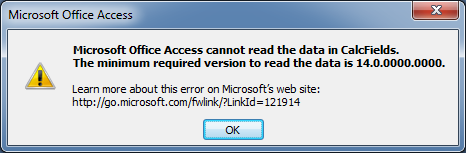как сделать вычисляемое поле в таблице access
Создание вычисляемых элементов управления
Для отображения результатов вычислений в формах и отчетах в базах данных Access можно использовать вычисляемые элементы управления. Например, если в отчете отображается количество проданных товаров и цена каждого товара, можно добавить вычисляемую текстовое поле, в которое перемножатся эти два поля, чтобы отобразить общую цену. Свойство «Данные» вычисляемого текстового поля содержит выражение, в которое умножаются два поля (количество элементов, умноженное на цену за единицу), чтобы получить результат.
В этой статье
Создание вычисляемых элементов управления
Эта процедура позволяет создать вычисляемую дес.в., не используя мастер.
В области навигации щелкните форму или отчет правой кнопкой мыши и выберите «Конструктор».
На вкладке «Конструктор» в группе «Элементы управления» выберите нужный тип элементов управления.
Список типов элементов управления, которые можно использовать в качестве вычисляемого, см. в разделе «Узнайте, какие типы элементов управления можно использовать в качестве вычисляемого.»
Наведите указатель мыши на форму или отчет и щелкните форму или отчет, чтобы вставить его.
Если запускается мастер управления, нажмите кнопку «Отмена», чтобы закрыть его.
Выберите его, нажмите F4, чтобы отобразить окно свойств, а затем введите выражение в поле свойства «Control Source». Чтобы использовать Построитель выражений для создания выражения, щелкните 
Переключиться в представление формы или отчета и убедитесь, что вычисляемая система управления работает так, как вы ожидаете.
Перед каждым выражением должен быть оператор =. Например: =[UnitPrice]*.75.
Дополнительные сведения о создании выражений см. в статье Создание выражений.
Если вам нужно больше места для ввести выражение в поле свойства «Control Source», нажмите shift+F2, чтобы открыть окно «Масштаб».
Если форма или отчет основаны на запросе, вы можете поместить выражение в запрос, а не в вычисляемый элемент управления. Это повышает производительность и, если вы собираетесь вычислять итоги для групп записей, проще использовать имя записи вычисляемое поле в агрегатная функция.
При сортировке вычисляемого объекта управления в форме или отчете убедитесь, что свойство Format (Формат) этого объекта задано соответствующим образом. В противном случае вычисляемая числовая или дата может отсортироваться по алфавиту, а не по числу.
Изменение связанного управления на вычисляемой
Чтобы создать вычисляемую рамку, можно сначала создать связанный (например, перетащив поле из области «Список полей» в форму или отчет), а затем отредактировать его свойство «Источник», чтобы создать выражение. Это работает хорошо, если имя этого управления не конфликтует ни с одним из имен полей, содержащихся в выражении. Дополнительные сведения о создании связанного управления путем перетаскиния поля из области «Список полей» см. в статье «Добавление поля в форму или отчет».
Если связанный контроль уже создан, воспользуйтесь процедурой ниже, чтобы сделать его вычисляемой и избежать конфликтов имен.
В области навигации щелкните форму или отчет правой кнопкой мыши и выберите «Конструктор».
Щелкните поле, который вы хотите изменить, и нажмите F4, чтобы открыть лист свойств.
Если свойство «Имя» на вкладке «Все» в окне свойств соответствует свойству «Источник управления», отредактируем его так, чтобы оба свойства не совпадали. Убедитесь, что имя не является зарезервированным словом или именем другого поля базы данных. Дополнительные сведения о зарезервированных словах см. в статье о зарезервированных словах и символах Access.
Отредактируем строку в поле свойства «Данные», чтобы она содержала нужное выражение.
Чтобы сохранить изменения, нажмите сочетание клавиш CTRL+S.
Переключение в представление макета или формы и убедитесь, что вычисляемая система управления работает так, как вы ожидаете.
Если в средстве управления не отображаются нужные данные (например, если Access отображает #Name? в этом средстве), проверьте источник записей формы или отчета, чтобы убедиться, что все поля, используемые в выражении, доступны. Если источником записей является запрос, для работы выражения может потребоваться добавить в запрос одно или несколько полей.
Перед каждым выражением должен быть оператор =. Например: =[UnitPrice]*.75.
Если вам нужно больше места для ввести выражение в поле свойства «Control Source», нажмите shift+F2, чтобы открыть окно «Масштаб».
Если форма или отчет основаны на запросе, вы можете поместить выражение в запрос, а не в вычисляемый элемент управления. Это повышает производительность и, если вы собираетесь вычислять итоги для групп записей, проще использовать имя записи вычисляемое поле в агрегатная функция.
При сортировке вычисляемого объекта управления в форме или отчете убедитесь, что свойство Format (Формат) этого объекта задано соответствующим образом. В противном случае вычисляемая числовая или дата может отсортироваться по алфавиту, а не по числу.
Узнайте, какие типы элементов управления можно использовать в качестве вычисляемого
Текстовые поля являются наиболее популярным вариантом для вычисляемого управления, так как в них может отображаться большое количество различных типов данных. Тем не менее любой объект управления, который имеет свойство «Исходный объект», можно использовать в качестве вычисляемой. Во многих случаях не имеет смысла использовать определенный тип управления в качестве вычисляемого, так как его нельзя обновить так, как вы можете обновить связанный или связанный. Например, если вы поместите в форму поле «поле с квадратиконом» и введите выражение в его свойство «Источник управления», то его больше нельзя будет выбрать или очистить, щелкнув его. На основе результатов выражения этот поле будет выбрано или очищено. Если вы щелкнули этот поле, в панели состояния Access отобразилось оповещение «Не может быть изменено» —оно привязано к >. Однако в отчете может быть полезно использовать элемент управления «квадрат» на основе результатов вычисления, так как элементы управления в отчетах используются только для отображения данных.
Как создать вычисляемое поле в таблице Access?
Откройте таблицу, дважды щелкнув ее в области навигации. Прокрутите таблицу по горизонтали до крайнего правого столбца и нажмите в заголовке столбца кнопку Щелкните, чтобы добавить. В появившемся списке выберите пункт Вычисляемое поле и укажите тип данных результата. В Access откроется построитель выражений.
Как добавить новое поле в таблицу Access?
Добавление поля в форму или отчет с помощью панели списка полей
Как сделать вычисляемое поле?
Добавление вычисляемого поля
Что такое запрос с вычисляемым полем?
Результат вычисления образует в таблице запроса новое вычисляемое поле. … В отличие от вычисляемых полей таблицы, вычисляемые поля запроса в исходных таблицах базы данных новых полей не создают. При каждом выполнении запроса производятся вычисления на основе текущих значений полей.
Что такое запрос с вычислениями?
Вычисляемое поле, включенное в запрос, позволяет получить новое поле с результатами вычисления только в таблице запроса и не создает полей в таблицах базы данных. Вычисляемое поле создается в пустой ячейке строки Поле. Туда записывается формула, по которой это поле будет вычисляться.
Как добавить новое поле в таблицу?
В области навигации щелкните правой кнопкой мыши таблицу, которую вы хотите изменить, и в контекстном меню выберите пункт Конструктор. В строке состояния Access выберите режим конструктора. В столбце Имя поля выберите пустую строку и введите имя нового поля.
Как можно переименовать поле в Microsoft Access?
Переименование поля в представлении таблицы
Как сделать запрос с вычисляемым полем?
Создание вычисляемого поля в запросе
Как суммировать значения в сводной таблице?
Вы можете суммировать сводную таблицу, поместив поле в область AL ЗНАЧЕНИЯ на панели задач «Поля сводной таблицы». По умолчанию Excel принимает суммирование как сумму значений поля в области VALUES. Однако у вас есть другие типы вычислений, такие как, Подсчет, Среднее, Макс, Мин и т.
Как добавить дополнительный столбец в сводную таблицу?
За одно узнаем как в сводной таблице добавить столбец.
Как сделать вычисляемое поле в SQL?
Использование среды SQL Server Management Studio
Как объединить два запроса в Access?
На вкладке Конструктор в группе Тип запроса щелкните Объединение. Access скроет окно конструктора запросов и отобразит вкладку объекта в режиме SQL. На данном этапе эта вкладка будет пуста. Щелкните вкладку первого запроса на выборку, который вы хотите добавить в запрос на объединение.
Что такое выражения в MS Access?
Выражение — это сочетание математических или логических операторов, констант, функций, полей таблицы, элементов управления и свойств, результатом вычисления которого является одно значение. Выражения применяются для вычисления значений, проверки данных и задания значений по умолчанию.
Что можно сделать с помощью Access?
С помощью Access можно легко создавать простые формы, вкладки, непрерывные формы, всплывающие формы, модальные диалоговое окно и подчиненную форму. В Access можно легко создать разделенную форму, которая отображает синхронизированные таблицу и представление формы, чтобы получить лучшее из обоих вариантов.
Что вводят в бланк запроса?
Для выполнения вычислений в запросе необходимо в бланке запроса создать новое вычисляемое поле. Для этого следует в пустую ячейку строки Поле ввести вычисляемое выражение, в котором могут использоваться имена полей таблиц, константы и функции, связанные с помощью арифметических операторов.
Что такое вычисляемое поле?
Вычисляемое поле – это поле данных, создаваемое в результате вычислений, основанных на существующих полях сводной таблицы. Вычисляемое поле добавляется в набор данных как виртуальный столбец.
Вычисляемые поля
Как заставить Аксесс хранить результат вычислений?
Например, если у вас есть поля Количество и ЦенаЗаЕдиницу, как заставить Аксесс записать Количество * ЦенаЗаЕдиницу в поле Стоимость?
Лучший ответ: «Не делайте этого!»
Место вычисляемых полей ― в запросах, а не в таблицах.
Вычисляемые столбцы являются неотъемлемой частью электронных таблиц типа Excel и ему подобных, но им не место в таблице базы данных. Никогда не храните значение, которое зависит от других полей: это базовое правило нормализации. Нарушьте это правило ― и сразу появится забота, как поддерживать корректность вычисления во всех возможных ситуациях.
Спросите себя: «Если в этом поле окажется значение, отличное от вычисленного, будет ли это ошибкой?» Если ответ «Да», вам не стоит заводить это поле. Если разница будет нести определенный смысл, тогда вам это поле действительно нужно.
Итак, как же получить вычисленное поле, если его нельзя хранить в таблице? Используйте запрос:
Это создаст поле с именем Стоимость. Любая форма или отчет, основанные на этом запросе, воспримут это вычисленное поле как любое другое, так что вы легко сможете просуммировать результат. Это просто, эффективно и надежно.
Вы все еще хотите хранить вычисляемые поля?
Есть обстоятельства, когда хранение вычисленного результата имеет смысл ― типичный случай, когда нужна возможность иногда хранить отличное от вычисленного значение.
Скажем, плата за монтаж составляет дополнительные 10%, но чтобы выиграть тендер вы хотите отменить эту плату. Вычисляемое поле не сработает. В этом случае вполне разумно иметь запись с платой 0% вместо 10%, так что вам придется хранить это как поле в таблице.
Чтобы получить это, используйте событие AfterUpdate контрола на вашей форме, чтобы автоматически посчитать плату:
Теперь, каждый раз, когда меняется Количество или ЦенаЗаЕдиницу, Аксесс автоматически пересчитает новую плату, но пользователь может перезаписать вычисление и ввести другое число, если потребуется.
Если у вас возник вопрос, как бы помочь пользователю с вычислением с помощью описанного приема, см. Enter text in calculated controls.
А как насчет вычисляемых полей в Аксессе 2010?
Аксесс 2010 позволяет создать вычисляемое поле в таблице вот таким образом:
Просто выберите «Вычисляемый» из типов данных и ниже появится строка «Выражение». Впишите выражение. Аксесс будет пересчитывать его каждый раз, когда вы вводите запись.
Это может показаться простым решением, но оно создает больше проблем, чем решает. Вы быстро столкнетесь с тем, что выражения весьма ограничены. Также это сделает базу данных бесполезной для тех, кто будет использовать ее в Аксессе 2007. Вместо того, чтобы прочитать данные, они увидят вот такое сообщение:
Хуже того, результаты вычислений ненадежны. Если вы поменяете формулу выражения после того, как данные были внесены в таблицу, существующие результаты не будут правильно обновлены (хотя для новых записей редактирование обновит результаты). Так что на результаты вычислений полагаться нельзя. Сжатие/восстановление не производит пересчет, так что нет очевидного пути исправить неверные результаты.
Поскольку нельзя проиндексировать вычисляемые поля, вы не получите выигрыша в производительности, используя их. Вы нарушите фундаментальное правило нормализации, не получив ничего взамен. Мы рекомендуем использовать запросы для вычисляемых полей ― как и в предыдущих версиях.
Как сделать вычисляемое поле?
Как сделать запрос с вычисляемым полем в Access?
Рекомендуемый клип · 120 сек.
Как создать ВЫЧИСЛЯЕМЫЕ запросы в базе Access — YouTube
Начало рекомендуемого клипа
Конец рекомендуемого клипа
Что такое вычисляемое поле в запросе?
В отличие от вычисляемых полей таблицы, вычисляемые поля запроса в исходных таблицах базы данных новых полей не создают. При каждом выполнении запроса производятся вычисления на основе текущих значений полей. В выражениях вычисляемых полей помимо имен полей могут использоваться константы и функции.20 мар. 2015 г.
Как сделать запрос на выборку?
Создание запроса на выборку
Что служит источником данных для формы?
Форма в Access — это объект базы данных, который можно использовать для создания пользовательского интерфейса для приложения базы данных. «Связанная» форма напрямую связана с источником данных, например таблицей или запросом, и может использоваться для ввода, редактирования или отображения данных из этого источника.
Как создать вычисляемое поле в запросе?
Создание вычисляемого поля в режиме таблицы
Как создать группировку в Access?
Вы можете сортировать записи в порядке возрастания или убывания по 1–4 полям.
Как создать вычисляемое поле в сводной таблице?
Добавление вычисляемого поля
Что такое построитель выражений?
Выражения используются в Access в множестве различных контекстов и похожи на формулы в Excel. Построитель выражений обеспечивает простой доступ к именам полей и элементов управления в базе данных, а также ко многим встроенным функциям, которые можно включать в выражения.
Как добавить поле в Access?
Добавление связанного текстового поля в форму или отчет путем перетаскивания поля из области «Список полей»
Как сделать выборку?
Рекомендуемый клип · 113 сек.
Как в Excel сделать выборку из табл. по неск. условиям? — YouTube
Начало рекомендуемого клипа
Конец рекомендуемого клипа
Как создать запрос с параметрами?
Создание параметра аналогично добавлению обычного условия в запрос:
Как сделать запрос в SQL?
Рекомендуемый клип · 104 сек.
(SQL запросы) 1. Запрос на выборку данных при помощи
Начало рекомендуемого клипа
Конец рекомендуемого клипа
Как сделать форму в Аксесс?
Инструкции
Как создать кнопочную форму?
Рекомендуемый клип · 114 сек.
Как создать главную кнопочную форму в Microsoft Access за 9
Начало рекомендуемого клипа
Конец рекомендуемого клипа
Как создать форму для заполнения базы данных?
Рекомендуемый клип · 119 сек.
Как создать формы в Microsoft Access за 10 минут — YouTube
Начало рекомендуемого клипа
Конец рекомендуемого клипа
Как создать перекрестный запрос в Access?
Рекомендуемый клип · 112 сек.
Как быстро создать ПЕРЕКРЕСТНЫЙ запрос в базе данных
Начало рекомендуемого клипа
Конец рекомендуемого клипа
Как сделать вычисляемое поле в таблице access 2007?
Вычисления и групповые операции СУБД MS Access
Создано: 12 ноября 2013
6.1. Вычисляемые поля.
6.2. Создание выражений с помощью Построителя выражений.
6.3. Обзор встроенных функций СУБД MS Access.
6.4. Итоговые запросы.
6.5. Перекрестные запросы.
Очень часто при формировании набора записей требуется произвести вычисления над данными (определить возраст сотрудника, стоимость заказа, процент от продаж, выделить часть номенклатурного кода и т. п., т. е. вывести информацию, которая не хранится в базе данных) или выполнить определенные операции по непосредственной обработке отбираемых данных.
В QBE СУБД MS Access такие возможности предоставляются через вычисляемые поля и групповые операции.
6.1. Вычисляемые поля
Вычисляемое поле создается прямо в бланке QBE путем внесения выражения в ячейку Поле любого свободного столбца. Результаты вычислений, выводящиеся в поле, не запоминаются в базовой таблице. Вычисления снова производятся всякий раз, когда выполняется запрос, поэтому результаты всегда представляют текущее содержимое базы данных.
Обновить вычисленные результаты вручную невозможно.
Для построения сложных выражений в СУБД MS Access входит утилита, называемая Построитель выражений.
6.2. Создание выражений с помощью Построителя выражений

 |  |  |
 |
Рис.6.1. Диалоговое окно Построитель выражений
 |
Рис.6.2. Диалоговое окно Построителя выраженийсо сформированным выражением
6.3. Обзор встроенных функций СУБД MS Access
СУБД MS Access содержит более 100 встроенных функций (рис.6.3), которые можно использовать при формировании вычисляемого поля или при задании условия отбора.
 |
Рис.6.3. Диалоговое окно Построителя выраженийсо списком встроенных функций
Все встроенные функции в Построителе выражений сгруппированы по функциональному назначению.
При выборе функции в правом окне построителя, в нижней области окна Построителя выражений отображается синтаксис этой функции. Для более детальной справки необходимо щелкнуть по клавише Справка.
Обзор всех встроенных функций выходит за рамки лекции, поэтому рассмотрим наиболее используемые
Таблица 6.1
Функции категории Дата/время
и т. п. (см. справку по функции).
Функции категории Проверка
| IsNull(переменная) | Возвращает значение Истина если значение переменной (значение поля в источнике данных) равно Null |
| IsNumeric(переменная) | Возвращает значение Истина если значение переменной (значение поля в источнике данных) имеет один из числовых типов данных |
Функции категории Управление
| IIf(условие; выр1; выр2) | Возвращает значение выражения выр1 если значение аргумента условие Истина и возвращает значение выражения выр2 если значение аргумента условие Ложь. Данная функция аналогична функции ЕСЛИ в MS Excel. |
Продолжение таблицы 6.1
Функции категории Текстовые
| Left(текст; n) | Возвращает n левых символов аргумента текст |
| Right(текст; n) | Возвращает n правых символов аргумента текст |
| Mid(текст; нач_поз[; n]) | Возвращает n символов начиная с позиции нач_поз аргумента текст. Если аргумент n не указан, то возвращает все символы до конца строки начиная с позиции нач_поз аргумента текст. |
| Len(текст) | Возвращает количество символов (длину строки) в аргументе текст |
| LTrim(текст) | Возвращает строковое значение аргумента текст без начальных пробелов |
| RTrim(текст) | Возвращает строковое значение аргумента текст без заключительных пробелов |
| Trim(текст) | Возвращает строковое значение аргумента текст без начальных и заключительных пробелов |
| Str(число) | Возвращает строковое значение аргумента число |
| Format(переменная; формат) | Возвращает значение аргумента переменная в формате заданным аргументом формат |
6.3. Итоговые запросы
Для подведения итогов необходимо заменить установку Группировка на конкретную итоговую функцию. В СУБД MS Access предусмотрено 9 функций (табл. 6.2), обеспечивающих выполнение групповых операций.
Таблица 6.2
Функции категории Статистические
| Функция | Назначение |
| Sum | Возвращает сумму набора значений |
| Avg | Возвращает среднее арифметическое набора значений |
| Min | Возвращает наименьшее значение из набора значений |
| Max | Возвращает наибольшее значение из набора значений |
| Count | Возвращает количество записей в наборе значений отличных от Null |
| First | Возвращает первое значение поля в группе |
| Last | Возвращает последнее значение поля в группе |
| StDev | Возвращает среднеквадратичное отклонение набора значений |
| Var | Возвращает дисперсию набора значений |
В раскрывающемся списке строки Групповая операция имеется установка Выражение. Данная установка применяется, когда в выражении (строка Поле) используется несколько итоговых функций.
В раскрывающемся списке строки Групповая операция имеется установка Условие. Данная установка применяется, когда в строке Условие отбора записано условие выборки, но данные столбца (поля) не должны участвовать в групповой операции.
Для решения более сложных статистических задач в СУБД MS Access предусмотрен специальный тип запроса – перекрестный запросов.
6.4. Перекрестные запросы
Перекрестный запрос – это специальный тип группового запроса, в котором отражаются результаты статистических расчетов по значению одного поля таблицы.
Для построения перекрестного запроса достаточно трех полей базового источника. По повторяющимся значениям одного поля формируются названия заголовков строк итоговой (сводной) таблицы (рис.6.4).
По повторяющимся значениям другого поля формируются названия заголовков столбцов итоговой (сводной) таблицы. Результаты статистической обработки по третьему полю отображаются в ячейках сводной таблицы (область значений).
Пример перекрестного запроса в режиме конструктора представлен на рис.6.5, а результаты выполнения запроса на рис. 6.6.
В области заголовков строк допускается размещение нескольких полей, в то время как в других областях может размещаться только по одному полю.
В перекрестном запросе допускается указание условий отбора. Сортировка может проводиться только по полям, размещенным в области заголовков строк.
 |
 |
Рис.6.4. Макет перекрестной таблицы
 |
Рис.6.5. Сформированный перекрестный запрос в QBE
Рис.6.6. Результат выполнения запроса в режиме Таблицы
Добавление вычисляемого поля в запрос
Создадим базу данных, которая будет содержать сведения о производстве овощей различными федеральными округами Российской Федерации и входящими в их состав регионами.
При этом исходными данными будут служить посевная площадь и валовой сбор, а урожайность будет рассчитываться автоматически в вычисляемом поле запроса.
Итак, сформируйте в режиме конструктора таблицу Типы регионов, включив в нее всего два поля – Код (с типом данных Счетчик) и Тип региона (тип данныхТекстовый). Ключевые поля не задавайте. Перейдите в режим таблицы и введите следующие значения (в шестой строке впишите прочерк):
Создайте еще одну небольшую таблицу Федеральные округа РФ. В режиме конструктора задайте ее структуру: Код округа(тип данных – Счетчик) и Федеральный округ(тип данных – Текстовый). Ключевые поля использовать не будем. Перейдите в режим ввода данных и заполните таблицу:
Теперь можно приступить к созданию основной таблицы. Ввиду большого объема работы по ее заполнению не станем использовать столбцы подстановки при вводе федеральных округов и типов региона, а будем указывать их коды. Поэтому в режиме конструктора сформируйте структуру таблицы, как показано ниже.
При вводе типа данных Денежныйв поля Площадьи Сбор ниже, в окне «Свойства поля» щелкните в строке «Формат поля» и выберите из предложенного списка Фиксированный.
Это нужно, чтобы была возможность ввода чисел с двумя знаками после запятой и обработки их с повышенной точностью:

Сохраните таблицу под именем Производство овощей в федеральных округах и регионах РФ. Заполните ее данными:


Очевидно, что считывать информацию, пользуясь подобной таблицей, совершенно неудобно, поскольку отдельные данные в ней закодированы. Поэтому составим запрос, в котором будет представлена полная картина данных, и к тому же добавим в него вычисляемое поле для расчета урожайности овощных культур по регионам и федеральным округам.
Вызовите команду создания запроса в режиме конструктора и добавьте последовательно все три созданные ранее таблицы: Типы регионов, затем – Производство овощей в федеральных округах и регионах РФ и, наконец, Федеральные округа РФ.
Теперь необходимо задать связи между таблицами.
Для этого нажмите на названии поля Код таблицы Типы регионов и, Удерживая мышь, перетащите указатель на название поля Код типа региона таблицы Производство овощей в федеральных округах и регионах РФ.
Связь отображена в виде обоюдной стрелки. Создайте также связь между полями Код округа таблиц Производство овощей в федеральных округах и регионах РФи Федеральные округа РФ. У вас получится следующее:
Затем выберите из указанных таблиц поля включения их в запрос:
Для ввода вычисляемого Урожайность щелкните в том месте, где должно быть его название, правой кнопкой мыши и выберите из контекстного меню команду Построить, откроется окно построителя выражений.
Слева внизу разверните двойным щелчком папку Таблицы, затем нажмите таблицу Производство овощей в федеральных округах и регионах РФ. Имеющиеся в ней поля будут отражены в окне правее.
Двойным щелчком по названию поля Сбор поместите его в верхнюю часть окна построителя выражений. Затем нажмите кнопку с косой чертой, обозначающую знак деления (она находится ниже вводимого выражения в ряду подобных кнопок). Дважды щелкните по полю Площадь, оно также будет отражено в выражении. У вас получится следующее:
Нажмите кнопку ОК. Выражение помещено в конструктор запроса. Перейдите в режим таблицы запроса, и вы увидите в нем вычисляемое поле Выражение 1:
Остается только дать этому полю информативное название и несколько изменить его формат, чтобы уменьшить разрядность чисел.
Вернитесь в режим конструктора запроса. Измените слово Выражение 1 на Урожайность (будьте осторожны, чтобы не повредить формулу). Вызовите для этого поля окно свойств, нажав кнопку Свойства (или вызвав одноименную команду из контекстного меню). Выберите из списка форматов поля Фиксированный, число десятичных знаков – 2;
Вернитесь в режим таблицы запроса, убедитесь, что все получилось правильно. Закройте запрос, назовите его Производство и урожайность овощей.
Самостоятельно сформируйте форму для просмотра всех полей запроса Производство и урожайность овощей. Присвойте ей такое же имя, как у запроса.
Создайте также более простой запрос Производство овощей в Южном ФО. Он будет построен на основе созданного запроса (в окне добавления таблицы следует перейти на вкладку Запросы). Включите в него следующие поля и условия отбора:
Сохраните запрос под указанным именем, выведите его для просмотра.
Теперь научимся создавать отчеты в Access. Для этого будем использовать встроенный Мастер отчетов. Сформируем отчет по запросу Производство и урожайность овощей, который будет включать информацию по производству овощей всеми регионами и федеральными округами РФ, сгруппированную по федеральным округам и отсортированную в округа по виду региона.
Перейдите в окне создания базы данных на вкладку Отчеты, выполните команду Создание отчета с помощью мастера.
В окне создания отчетов следует указать запрос Производство и урожайность овощей, затем переместить в раздел выбранных полей все поля этого запроса, кроме столбца Площадь(можно сначала выбрать все значком «>>», затем выделить Площадь и вернуть его обратно значком «» поместить вправо.
В следующем окне укажите, что по полю Тип региона необходимо произвести сортировку по убыванию. Нажмите на кнопку Итоги, укажите, что следует рассчитать средние показатели по полю Сбор (Avg поставить галочку). Нажмите ОК, затем – Далее.
В следующем окне выберите вид макета для отчета (можно оставить «ступенчатый»), а также ориентацию страницы (книжная или альбомная), щелкните Далее.
Осталось только вписать имя отчета. Назовите его Производство и урожайность овощей в регионах и округах РФ, и все – нажмите Готово. Просмотрите свой отчет. Обратите внимание на удобство расположения данных и внешнюю привлекательность отчета.
Вычисляемые поляв запросе БД Access 2003
Источник: Обучение в интернет
В БД Microsoft Access вычисляемые поля могут быть созданы в запросе, форме или отчете.
Вычисляемые поля используются для различных целей, в том числе и для проведения расчетов, Для выполнения подсчетов в вычисляемые поля объектов базы данных Access вводят Выражения.
Выражения — это формулы аналогичные формулам Excel, но только вместо ссылок на ячейки в них используются имена полей. Ввод выражений возможен как вручную, так и с помощью Построителя выражений.
Выражения могут содержать следующие элементы:
Рассмотрим создание вычисляемых полей в бланке запроса базы данных Access 2003. Для ввода Выражения в запрос его необходимо открыть в режиме Конструктора.
Чтобы создать вычисляемое поле в запросе (в существующем или вновь создаваемом запросе) открытого в режиме конструктора, необходимо ввести Выражение в строку Поле свободного столбца бланка запроса.
Выражение может выполнять вычисления, обрабатывать текст, указывать время и дату, проверять данные и т.д. Необходимо отметить, что каждая формула вычисляется только для отдельной строки таблицы бланка запроса.
Рассмотрим создание вычисляемого поля в бланке запроса на примере базы данных Training_students_VP. Постановка задачи: в запросе на выборку (Запрос 3) создать поле, в котором должны отображаться итоговые оценки (ниже на 20% от полученных по результатам рейтинга). Для решения этой задачи откроем бланк «Запроса 3» в режиме конструктора (Рис. 1).

Для создания вычисляемого поля можно применить «Построитель выражений». Для этого надо установить курсор в свободное поле и выбрать на панели инструментов команду Построить (можно также воспользоваться контекстным меню), откроется окно Построитель выражений.
В верхней области построителя расположено текстовое поле выражения, предназначенное для записи выражения. Ниже поля выражения размещается строка с операторами. Три текстовых поля в нижней области используются для выбора элементов, которые могут быть вставлены в текстовое поле выражения. Выражение можно записать с клавиатуры или сформировать из готовых функций, операторов и других элементов.
Для поставленной задачи в Построитель можно ввести выражение =[Оценка]/1,2 с клавиатуры (Рис.2) и щелкнуть на кнопке ОК. 
В результате в бланке запроса появится вычисляемое поле =[Оценка]/1,2

Далее надо закрыть бланк запроса в режиме конструктора и открыть его в режиме таблицы. В таблице вычисляемое поле состоит из слова «Выражение» и цифры 1, которая показывает, каким по счету создано выражение. Необходимо также отметить, что результаты вычислений, отображаемые в записях, не отформатированы.

С учетом вышеизложенного следует изменить название вычисляемого поля и отформатировать его. Для этого необходимо вернуться в режим конструктора и слово Выражение1 заменить на «Итог_оценка». Затем щелкнуть правой кнопкой мыши на вычисляемое поле и в контекстном меню выбрать команду Свойства, откроется диалоговое окно Свойства поля (Рис. 5)

В окне Свойства поля установить формат, например Фиксированный и закрыть это окно. Затем закрыть запрос в режиме конструктора и открыть его в режиме таблицы. В результате на экране будет отображен запрос с отформатированным вычисляемым полем. Необходимо отметить, что значения вычисляемого поля не хранятся в базе данных, а являются результатом вычислений при формировании запроса.
Условия отбора записей — Базы данных
Литералы — конкретные значения, воспринимаемые Access так, как они записаны. В качестве литералов могут быть использованы числа, текстовые строки, даты. Текстовые строки заключаются в двойные кавычки, даты — в знаки (#). Например, 567, «Информатика», #1-Января-99#.
Константы — не изменяющиеся значения, которые определены в Access, например, True, False, Да, Нет, Null.
Идентификатор — ссылка на значение поля, элемента управления или свойства. Идентификаторами могут быть имена полей таблиц, форм, отчетов и т. д., которые должны заключаться в квадратные скобки. Как правило, Access производит автоматическую подстановку скобок.
Во многих случаях ссылка на конкретное значение должна указывать точное его местоположение в иерархии объектов базы данных, начиная с объекта верхнего уровня.
Если необходимо указать ссылку на поле в конкретной таблице, форме, отчете, то перед именем поля ставится имя таблицы, формы, отчета, также заключенное в квадратные скобки и отделенное от имени поля восклицательным знаком.
Например, ссылка на поле в таблице примет вид: [Имя таблицы]! [Имя поля], а ссылка на свойство DefaultValue элемента управления Дата рождения в форме СТУДЕНТ: Forms! [СТУДЕНТ]! [ Дата рождения].DefaultValue
Операторами сравнения и логическими операторами, использование которых допускается в выражении условия отбора, являются:
Эти операторы определяют операцию над одним или несколькими операндами.
Если выражение в условии отбора не содержит оператора, то по умолчанию используется оператор =.
Текстовые значения, если они содержат пробелы или знаки препинания, вводятся в двойных кавычках. В противном случае кавычки можно не вводить, они будут добавлены автоматически.
Допускается использование операторов шаблона — звездочка (*) и вопросительный знак (?).
Between #01.01.1997* And #31.12.1997*
23 Формирование запроса с вычисляемым полем в ms Access 2007
В БД Microsoft Access вычисляемые поля могут быть созданы в запросе, форме или отчете.
Вычисляемые поля используются для различных целей, в том числе и для проведения расчетов, Для выполнения подсчетов в вычисляемые поля объектов базы данных Access вводят Выражения.
Выражения — это формулы аналогичные формулам Excel, но только вместо ссылок на ячейки в них используются имена полей. Ввод выражений возможен как вручную, так и с помощью Построителя выражений.
Рассмотрим создание вычисляемых полей в бланке запроса базы данных Access 2007. Для ввода Выражения в запрос его необходимо открыть в режиме Конструктора.
Чтобы создать вычисляемое поле в запросе (в существующем или вновь создаваемом запросе) открытого в режиме конструктора, необходимо ввести Выражение в строку Поле свободного столбца бланка запроса.
Выражение может выполнять вычисления, обрабатывать текст, указывать время и дату, проверять данные и т.д. Необходимо отметить, что каждая формула вычисляется только для отдельной строки таблицы бланка запроса.
24 Параметрические запросы в ms Access 2007
На этапе создания запроса не всегда можно определить, какие именно значения должны использоваться в условиях отбора. В этом случае удобно задавать параметр, который Асcess запрашивает при каждом выполнении запроса.
Чтобы его определить, в строку Условие отбора вместо конкретного значения вводится имя или фраза, заключенная в квадратные скобки ([ ]). То, что находится внутри квадратных скобок, Access рассматривает как имя параметра.
Оно выводится в окне диалога при выполнении запроса, и поэтому должно представлять собой содержательную фразу.
Для проверки введенного значения для каждого параметра запроса можно указать тип данных. По умолчанию ему назначается текстовый тип.
В случае необходимости он меняется в окне Параметры запроса, которое открывается после выполнения команды Запрос – Параметры.
В столбце Параметр этого окна вводится имя каждого параметра, точно в таком же виде, как оно было указано в бланке запроса, но без квадратных скобок. В столбце Тип данных из раскрывающегося списка устанавливается нужный тип данных.
Аналогично в запросе задаются несколько параметров. При выполнении таких запросов поочередно вводятся значения для каждого из них.